이번 글은 이런 저런 이유로,
내 컴퓨터 아이피(ip) 주소를 변경 하거나, 우회 하고 싶은 분들을 위해,
구글 크롬에서 아이피 변경 및 우회 하는 방법에 대해 쓰게 되었습니다.
우선 구글 크롬에 접속해 주세요.

우측 상단에 점 새개를 클릭하면, 여러 가지 메뉴가 나오는데요,
그중에서 도구 더보기에 마우스를 가져가면,
확장 프로그램이 나옵니다.
확장 프로그램을 클릭해 주세요.
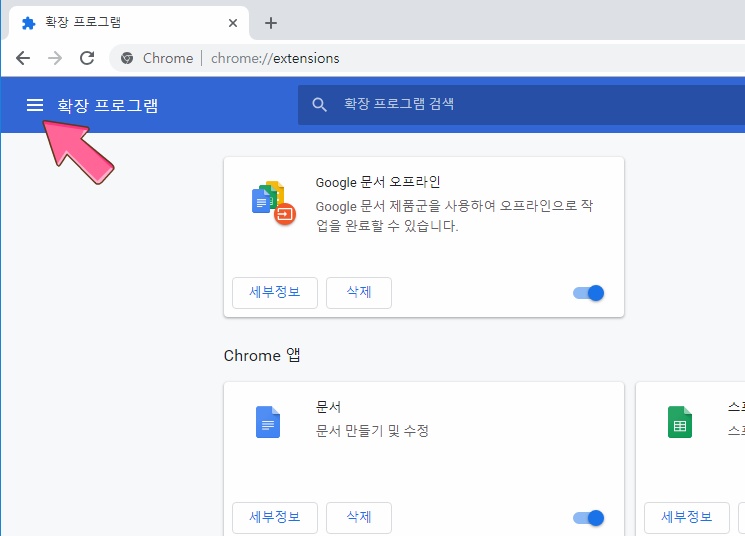
확장 프로그램으로 들어왔다면,
좌측 상단에 있는 삼(三) 자 처럼 생긴 곳을 클릭해 주세요.

확장 프로그램 메뉴 목록이 나오는데요,
좌측 하단 끝을 보면, chrome 웹 스토어 열기 가 나옵니다.
(구글 크롬에서 크롬 웹 스토어를 검색 하셔도 됩니다.)
chrome 웹 소토어 열기를 클릭해 주세요.

chrome 웹 스토어로 들어 왔다면,
좌측 상단에 있는 스토어 검색란에서
browsec 를 검색해 주세요.

browsec vpn 이라는 확장 프로그램이 나오는데요.

우측에 보면 chrome에 추가 라는 버튼이 있습니다.
chrome에 추가를 클릭해주세요.

이렇게 안내 메시지가 뜨는데요,
확장 프로그램 추가를 클릭해주면 됩니다.

확장 프로그램에 추가가 되면, 확인중에서 평가하기로 버튼명이 변합니다.

그럼 새창에 간략한 설명과 , 사용방에대해 나오는데요,
창을 닫아 주세요.

사진상 표시된 부분에서 프로그램 사용 여부 변경이 가능합니다.
사용 안함으로 변경 했을시, 구글 크롬 페이지 목록에서 없어 집니다.
필요할때 다시 사용함으로 변경하면, 구글 크롬 페이지에서 다시 활성화 됩니다.

우측 상단에 있는 사진에 표시된 지구본 같이 생긴 버튼을 클릭해 주세요.
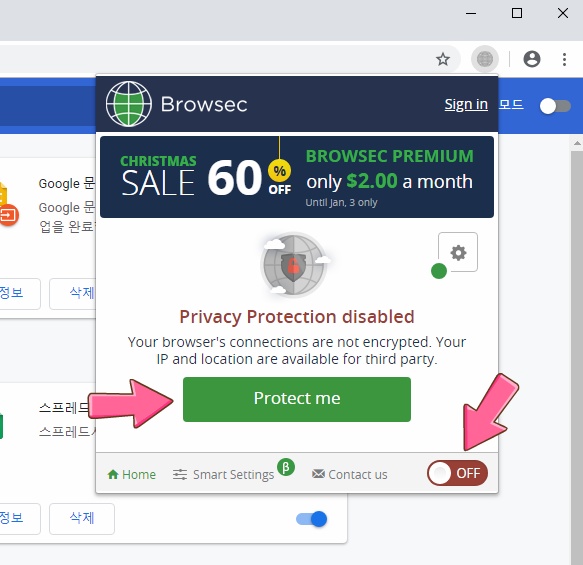
그럼 사진처럼 나오는 데요, Protect me 를 클릭하셔도 되고,
하단에 있는 OFF 버튼을 ON으로 클릭하셔도 활성화 됩니다.

아이피 주소 변경 및 우회 가 활성화 된 사진인데요,
변경된 아이피 지역을 변경하고 싶을때나,
더 좋은 신호로 변경하고 싶을때는
Change 를 클릭해주면, 변경할수 있는 목록이 나옵니다.

이렇게 사진처럼 변경가능한 목록이 나오는데요,
여기서 중요한건 이름 옆에 (premium) 있으면, 유료 입니다.
예) australia(Premium)
예전에 미드인가 영화 인가 보고 싶었는데,
해당 아이피에서 시청이 안된다는 비슷한 안내 메시지를 보고,
아이피 주소 변경해서 보면 될까~ 라는 생각에
찾아본 아이피 주소 변경 및 우회 방법 이었습니다.^^
'IT Tip' 카테고리의 다른 글
| 무료 가상 전화 번호 생성 사이트 14개 모음 (0) | 2020.07.12 |
|---|---|
| 다시보기 사이트 만들기 (0) | 2020.07.07 |
| 유튜브 동영상 mp3파일로 변경하는 방법 (0) | 2020.07.07 |
| 무료 프로그램 Wave Pad(웨이브패드) 사운드 편집기 사용방법 (0) | 2020.07.07 |
| 사운드클라우드 ( 무료음원,음악,저작권없는음악,유튜브음악) 다운로드 방법 (0) | 2020.07.07 |




댓글